Windows 10回復パーティションを総合的に理解
この記事では、Windows 10回復パーティションを作成したり、削除したり、復元したり、バックアップしたりするなどの方法を紹介します。Windows 10回復パーティションをもっと深く理解することができます。
Windows回復パーティションについて
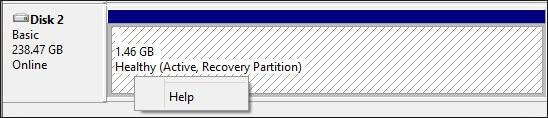
Windows10回復パーティションを削除することができますか
Windows10回復パーティションを削除することができますか?勿論です。バックアップを既に作成したまたはWindowsにエラーが発生する場合に工場出荷時のリセットを計画していないとすれば、Windows 10のパフォーマンスに影響を与えずに回復パーティションを削除できます。ただし、ヘルプオプションのみがそこにあるので、ディスクの管理ユーティリティでは回復パーティションを削除することができません。
さて、どのようにWindows 10回復パーティションを削除して空き領域を解放しますか?
幸いなことに、簡単かつ安全にWindows 10/8/7回復パーティションを削除できるMiniTool Partition Wizardがあります。ここでは、その操作が行えるMiniTool Partition Wizard無料版を使用することをお勧めします。
方法1:Partition Wizardで回復パーティションを削除
MiniTool Partition Wizard がWindows10回復パーティションの削除を行う操作を見てみましょう。
ステップ1: MiniTool Partition Wizardをダウンロードし、コンピューターにインストールして実行します。
ステップ2:削除する必要がある回復パーティションを右クリックして「パーティションの削除」を選択します。
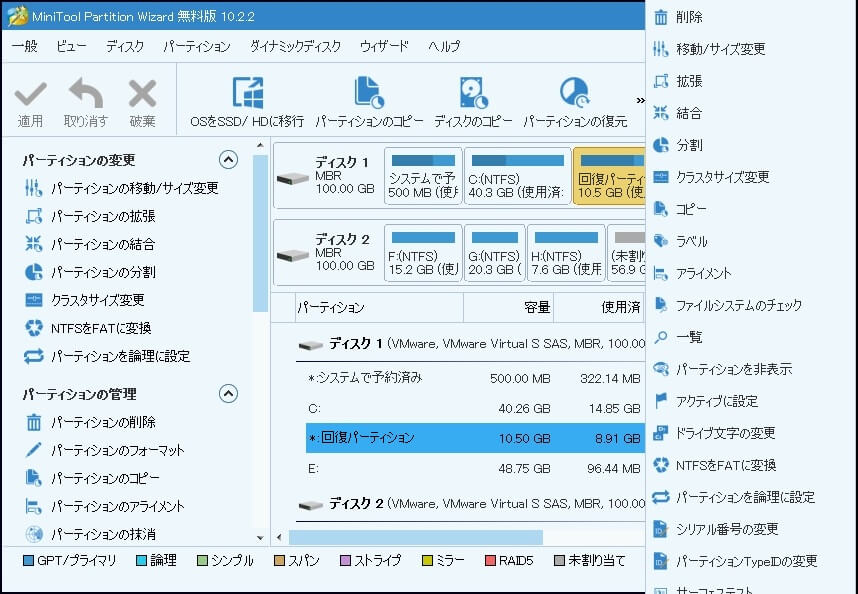
ステップ3:回復パーティションが未割り当て領域になるのがプレビューできます。「適用」をクリックして操作を行います。
しばらくすると、Windows10回復パーティションが削除されます。MiniTool Partition Wizardでその未割り当て領域をどのパーティションにも結合してパーティションを拡張できます。あるいはその場所に直接パーティションの作成ができます。

